Configurarea Disclaimers în Exchange 2010 SP1
 Disclaimers sunt un subiect controversat atunci când sunt adăugate la mesajele de e-mail; unii avocați cred că ar trebui să fie obligatorii pentru comunicații de afaceri, Unii cred că sunt doar jibber-jabber. Faptul este că mesajul dvs. de e-mail poate ajunge oriunde și în unele țări nu puteți lega în mod legal destinatarii după ce a primit ceva el sau ea nu poate chiar a dorit să primească în primul rând. Dacă sunteți interesat, schimb colegi Tony Redmond blogged în scurt timp pe unele aspecte juridice ale declinări în iunie aici.
Disclaimers sunt un subiect controversat atunci când sunt adăugate la mesajele de e-mail; unii avocați cred că ar trebui să fie obligatorii pentru comunicații de afaceri, Unii cred că sunt doar jibber-jabber. Faptul este că mesajul dvs. de e-mail poate ajunge oriunde și în unele țări nu puteți lega în mod legal destinatarii după ce a primit ceva el sau ea nu poate chiar a dorit să primească în primul rând. Dacă sunteți interesat, schimb colegi Tony Redmond blogged în scurt timp pe unele aspecte juridice ale declinări în iunie aici.
în ciuda statutului juridic contestat al acestor declinări, sunt totuși consultat cu privire la modul de configurare a acestora din când în când, așa că iată cum să le implementați corect în Exchange 2010 SP1.
declinările sunt stabilite folosind regulile de transport. Puteți inspecta setul curent de reguli de transport în consola de administrare Exchange (EMC) sub Configurare organizație > Hub Transport > reguli de Transport sau utilizând cmdletul Get-Transporttrule utilizând Shell-ul de gestionare Exchange (EMS). În mod implicit, nu vor fi definite reguli de transport.
înainte de a începe, trebuie să fiți conștienți de următoarele:
- regulile de Transport vor fi procesate în ordinea priorității. Dacă un mesaj îndeplinește condițiile configurate într-o regulă de transport, acțiunile definite în regula respectivă vor fi procesate. Când ați terminat, schimbul va continua să evalueze regulile de transport cu un număr de prioritate mai mare (deci regula cu prioritate va fi evaluată mai întâi);
- adăugarea de renunțări va invalida mesajele semnate și pot corupe mesajele criptate.
aceasta introduce următoarele complicații:
- când utilizați mai multe renunțări, trebuie să marcați mesajul după procesare pentru a preveni procesarea prin una dintre celelalte reguli de transport. Dacă nu, declinările se vor aduna la sfârșitul mesajului.
- destul de ciudat, puteți face o excepție doar pentru mesajele semnate sau criptate, nu ambele. Aceasta înseamnă că atunci când creați o regulă, aceasta este fie pentru mesaje nesemnate, fie necriptate; ceea ce dorim aici sunt reguli pentru mesaje nesemnate, necriptate.
pentru a rezolva aceste limitări, vom folosi clasificarea mesajelor pentru etichetarea mesajelor criptate sau semnate, astfel încât să putem folosi acea etichetă în clauza de excepție. În plus, vom folosi anteturi de mesaje personalizate pentru marcarea mesajelor procesate. Rețineți că am putea folosi anteturi personalizate și pentru mesaje semnate, criptate, dar nu dorim să adăugăm încă o altă proprietate numită inutilă.
vom începe prin a crea regulile care vor eticheta mesajele e-mail criptate sau semnate. Alegem să folosim clasificările mesajelor în acest scop, deci trebuie să adăugăm mai întâi o nouă clasificare a mesajelor. Acest lucru poate fi efectuat numai folosind EMS folosind cmdletul New-MessageClassification:
nou-Messageclasificare “SignedOrEncrypted – – DisplayName” mesaj semnat sau criptat “–SenderDescription ” mesaj semnat sau criptat – – PermissionMenuVisible:$false

parametrii DisplayName și SenderDescription sunt obligatorii și scopul lor este de a preciza scopul clasificării atunci când se afișează mesajul în Outlook. Prin setarea PermissionMenuVisible la $ false, utilizatorii nu vor putea atribui această clasificare mesajelor Outlook.
apoi, vom stabili regulile de transport pentru a eticheta mesajele folosind această clasificare. Deoarece acestea vor fi primele reguli de transport pe care le vom crea, nu trebuie să ne facem griji cu privire la numerele de prioritate încă. Deoarece nu este necesară multă editare cu aceste reguli, putem folosi EMS pentru a defini aceste reguli:
New-Transporttrule “Tag mesaje criptate” – Enabled $true-MessageTypeMatches “Encrypted – – ApplyClassification”SignedOrEncrypted “
New-Transporttrule” Tag mesaje semnate “–Enabled $true –MessageTypeMatches” Signed “–ApplyClassification “SignedOrEncrypted”

acum putem începe să configurați implicit (engleză) disclaimer folosind regulile de transport. Acest disclaimer implicit va fi disclaimer implicit atașat la toate mesajele de e-mail de ieșire. Folosind EMC, deschideți fila Reguli de Transport și selectați regulă nouă de Transport. Completați o descriere corectă și faceți clic pe Următorul.
acum putem selecta condițiile de îndeplinit pentru ca regula să fie procesată. În acest exemplu, selectați dintre utilizatorii care se află în interiorul sau în afara organizației și trimiși utilizatorilor care se află în interiorul sau în afara organizației sau partenerilor. În panoul de jos puteți regla acum aceste condiții făcând clic pe elementele subliniate. Faceți clic în interiorul organizației, parte a condiției trimise utilizatorilor. Setați acest parametru în afara organizației. Când ați terminat, faceți clic pe Următorul.

în continuare vom defini acțiunile pentru această regulă. Mai întâi, selectați Adăugați text de renunțare și rezervă la acțiune dacă nu se poate aplica. În panoul de jos, lăsați append neschimbat, astfel încât disclaimer va fi adăugat la partea de jos a mesajului. Rețineți că Exchange nu poate insera disclaimer de mai jos răspunsuri, numai la sfârșitul mesajului complet. Faceți clic pe text disclaimer și introduceți textul disclaimer în fereastra de editare. Rețineți că puteți utiliza HTML aici, precum și anumite atribute Active Directory pentru a face dinamic disclaimer. Pentru informații despre atributele Active Directory disponibile, consultați acest articol TechNet. Când utilizați opțiunile HTML, vă sugerez să le editați într-un editor HTML sau ceva similar, astfel încât să puteți previzualiza rezultatul. De asemenea, atunci când se utilizează stiluri includ și cele. În cele din urmă, lăsați wrap neschimbat, astfel încât Exchange va crea un mesaj nou folosind textul disclaimer atașați mesajul original atașat dacă disclaimer nu poate fi inserat în mesajul original.
în al doilea rând, verificați Set antet cu valoare. Setați antetul la X-Disclaimer și valoarea la Da. Rețineți că această valoare este sensibilă la majuscule și minuscule atunci când o potrivim mai târziu. Când ați terminat, faceți clic pe Următorul.

acum putem introduce excepții pentru această regulă. Selectați cu excepția cazului în care mesajul este marcat ca clasificare și setați clasificarea la mesaj semnat sau criptat. Acest lucru vă va asigura că mesajele semnate sau criptate etichetate anterior vor fi omise. Verificați, de asemenea, cu excepția cazului în care antetul mesajului conține cuvinte specifice; setați antetul mesajului la X-Disclaimer și cuvinte specifice la Da. Acest lucru vă va asigura că mesajul este omis atunci când am adăugat deja un disclaimer. Când ați terminat, faceți clic pe Următorul.

verificați cmdlet-ul generat pe ecranul Rezumat configurare și faceți clic pe Nou pentru a crea regula de transport. Faceți clic pe Terminare când ați terminat. Rețineți că această regulă va fi adăugată cu prioritatea 0, deci trebuie să modificați prioritatea de setare a comenzii acestei reguli la cea mai mare valoare posibilă, de ex.2. După cum sa menționat anterior, Regulile vor fi evaluate în ordine crescătoare de prioritate.
acum suntem configurați pentru un disclaimer implicit în limba engleză, dar să presupunem că doriți să adăugați un disclaimer diferit într-o altă limbă pentru utilizatorii care lucrează într-o altă țară. Pentru a stabili acest lucru, repetați pașii de mai sus pentru crearea unui disclaimer folosind regula de transport, dar la pagina condiții adăugați o condiție suplimentară selectând când proprietățile expeditorului conțin cuvinte specifice, setând proprietatea CountryOrRegion la codul de țară necesar, de ex.NL. Pentru a vedea ce cod de țară trebuie să utilizați, consultați tabelul ISO 3166 sau verificați atributul C din Active Directory (CountryOrRegion în hărțile OPATH la atributul C din LDAP). Inutil să spun că această filtrare necesită ca țara expeditorului să fie configurată corect în Active Directory.

apoi, pe pagina Acțiuni, configurați textul alternativ de renunțare. După salvare , nu uitați să puneți această regulă înainte de regula implicită de renunțare, modificând prioritatea acesteia la n-1, adică atunci când renunțarea implicită are prioritatea 3 Setați prioritatea pentru această renunțare specifică țării la 2.
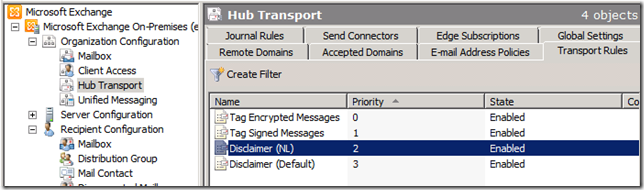
modul în care funcționează este după cum urmează:
- primele două reguli vor seta clasificarea la SignedOrEncrypted pentru mesajele semnate sau criptate;
- regula Disclaimer nl verifică atributul countryorregion expeditorului; când este NL și mesajul nu este clasificat ca SignedOrEncrypted și mesajul nu conține un câmp antet “X-Disclaimer” cu o valoare de “da”, se va adăuga disclaimer configurat și setați câmpul antet “X-Disclaimer” la “Da”;
- regula Disclaimer (implicit) verifică dacă mesajul nu este clasificat ca SignedOrEncrypted și mesajul nu conține un câmp antet “X-Disclaimer” cu o valoare de “Da”. Când ambele nu sunt adevărate, se va adăuga Disclaimer configurat și setați câmpul antet “X-Disclaimer” la “Da”. Această regulă va fi omisă pentru mesajele expeditorului cu CountryOrRegion nl, deoarece regula Disclaimer NL va fi procesată mai devreme și va adăuga x-Disclaimer=da la antet.
Leave a Reply